Как загрузить задание из Maya с рендерером Arnold
Откройте свою сцену, которую вы хотите отправить на рендеринг в облако, в Maya с рендерером Arnold.
Откройте настройки рендеринга Maya и задайте имя для финального изображения во вкладке «Image File Output».
Установите выходной формат для ваших результатов.
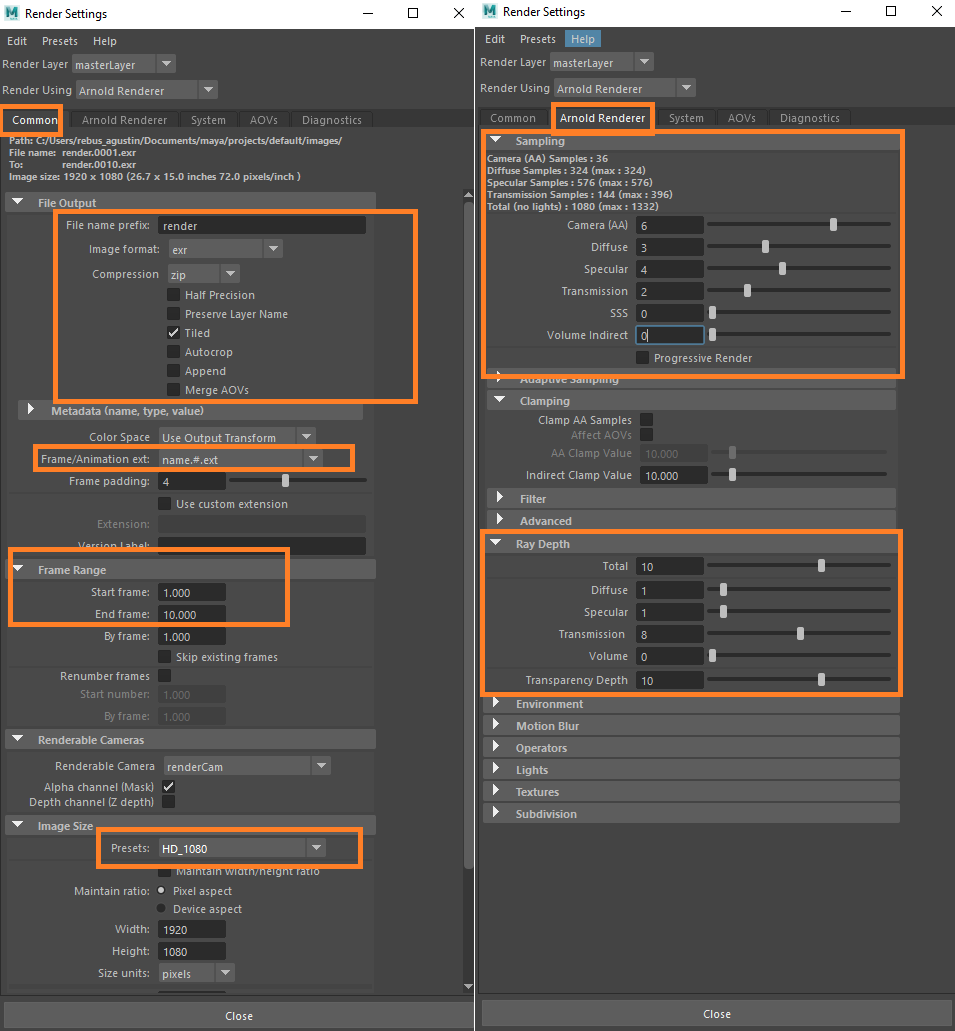
Если вы хотите отправить анимацию в облако рендеринга, установите диапазон кадров во вкладке «Animation».
Перейдите во вкладку «Arnold Renderer», в выпадающее меню "Sampling" и установите качество выборки. Увеличение частоты дискретизации уменьшает количество шума в изображениях. Обратите внимание, что эти значения влияют на время рендеринга в облаке рендеринга, поэтому сделайте несколько локальных тестов перед отправкой задания на рендеринг онлайн.
Закройте настройку рендеринга Maya и откройте окно настройки RebusFarm через меню RebusFarm, чтобы подготовить сцену к рендерингу онлайн.

Смотрите раздел «Отправка заданий из Maya» для получения более подробной информации о каждой из опций окна настройки RebusFarm.
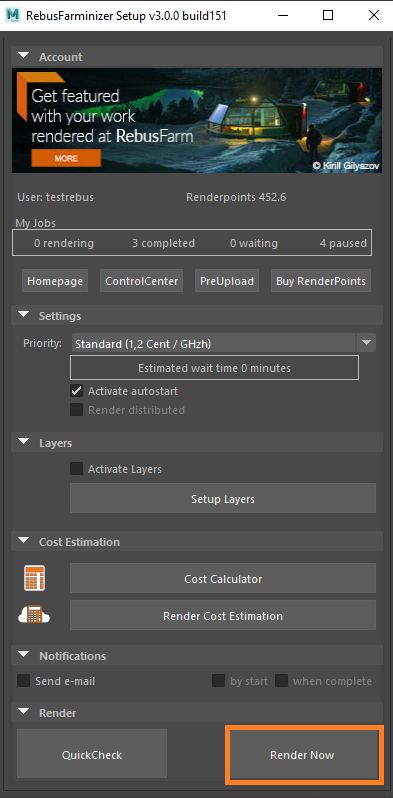
После настройки параметров RebusFarm нажмите кнопку «Render Now» в нижней части окна настройки RebusFarm.
Откроется новое окно для сообщений RebusFarm, в котором появится вся соответствующая информация, предупреждения и ошибки, которые могут быть в вашей сцене.
Если сообщений об ошибках нет, нажмите «Send to RebusFarm», чтобы загрузить работу в облако рендеринга.
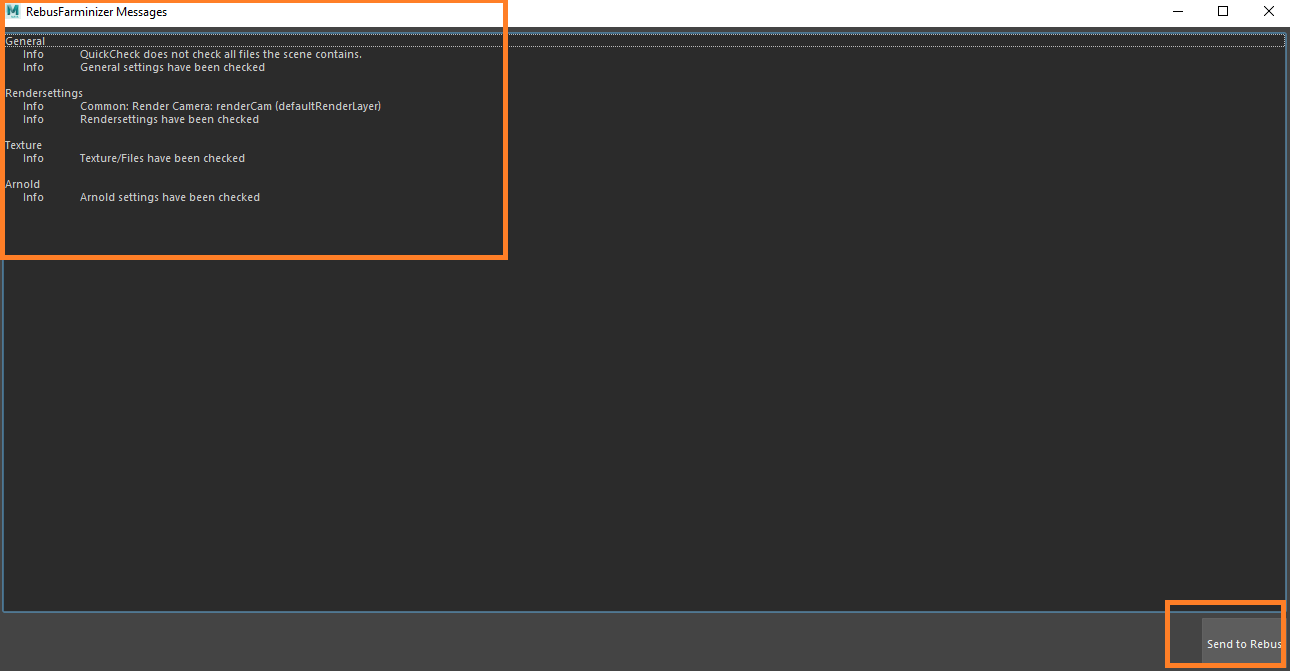
Rebus Farminizer загрузит вашу работу в облако рендеринга, включая все ресурсы, необходимые для рендеринга. Вы можете проверять ход загрузки и рендеринга в ControlCenter. После завершения процесса загрузки рендеринг начнется автоматически, если перед загрузкой вы активировали опцию «Autostart render». В противном случае вам нужно запустить рендеринг вручную, нажав кнопку «Start render» в ControlCenter. Более подробную информацию о ControlCenter можно найти в разделе «Как использовать ControlCenter».
После завершения рендеринга ваши результаты будут автоматически загружены из облака рендеринга в указанное вами место в настройках рендеринга.
